引言
在Python开发过程中,PyCharm作为最受欢迎的集成开发环境(IDE)之一,为开发者提供了强大的功能和便利。然而,许多开发者在使用PyCharm时经常会遇到输出中出现意外空格的问题。这些看似微不足道的空格字符,实际上可能导致程序运行错误、降低代码质量,并影响开发效率。本文将深入探讨PyCharm中空格问题的成因、影响,并提供实用的解决方案,帮助开发者有效避免和修复这些问题,从而提升代码质量和开发效率。
PyCharm中常见的空格问题类型
缩进空格问题
Python是一门使用缩进来表示代码块结构的语言,因此缩进空格的问题尤为重要。在PyCharm中,常见的缩进空格问题包括:
不一致的缩进:混合使用空格和制表符(Tab)进行缩进,或者使用不同数量的空格进行缩进。
例如:
def example_function():
print("这是用4个空格缩进的") # 4个空格
print("这是用1个Tab缩进的") # 1个Tab
错误的缩进级别:代码块的缩进级别不正确,导致Python解释器无法正确解析代码结构。
例如:
def another_function():
print("这一行缺少缩进") # 错误:缺少缩进
print("这一行缩进正确")
行尾空格问题
行尾空格是指每行代码末尾多余的空格字符。这些空格在大多数情况下不影响程序逻辑,但会影响代码的一致性和版本控制系统的差异比较。
例如:
def example_function(): # 行尾有4个空格
variable = "value" # 行尾有3个空格
return variable # 行尾有2个空格
字符串中的空格问题
字符串中的意外空格可能导致数据处理错误,特别是在进行比较、解析或显示时。
例如:
user_input = "admin " # 字符串末尾有一个空格
if user_input == "admin":
print("验证通过") # 这行代码不会执行,因为字符串不匹配
制表符与空格混用问题
在PyCharm中,制表符(Tab)和空格的显示可能相似,但它们在Python解释器中有不同的处理方式。混用制表符和空格会导致缩进不一致,进而引发代码错误。
例如:
def mixed_indentation():
print("这一行使用制表符缩进") # 使用Tab
print("这一行使用空格缩进") # 使用空格
空格问题对程序运行的影响
Python中缩进错误导致的语法错误
Python使用缩进来定义代码块,因此缩进错误会直接导致语法错误。例如:
def incorrect_indentation():
print("这一行缺少缩进") # IndentationError: expected an indented block
这种错误会导致程序无法运行,Python解释器会抛出IndentationError异常。
字符串比较和处理中的问题
字符串中的意外空格会导致比较失败或数据处理错误:
def validate_user(username):
valid_users = ["admin", "user1", "user2"]
if username in valid_users:
return True
return False
# 调用函数
result = validate_user("admin ") # 注意末尾的空格
print(result) # 输出: False,而不是期望的True
在上述例子中,由于字符串末尾的空格,用户验证失败,可能导致程序逻辑错误。
代码可读性和维护性的影响
即使空格问题不会导致程序错误,它们也会影响代码的可读性和维护性:
def poorly_formatted_function(param1,param2,param3):
value1=param1+param2
value2= param3*2
if value1>10:
return value1+value2
else:
return value1-value2
上述代码缺乏适当的空格,使得阅读和理解变得困难,增加了维护成本。
团队协作中的问题
在团队开发环境中,不一致的空格使用会导致版本控制系统(如Git)显示不必要的差异,使代码审查变得复杂,并可能引发团队成员之间的冲突。
如何在PyCharm中检测空格问题
PyCharm内置的检测工具
PyCharm提供了强大的内置检测工具来识别空格问题:
代码检查(Inspections):PyCharm可以实时检测代码中的问题,包括空格和缩进问题。
启用方法:
打开设置(File > Settings)
导航到Editor > Inspections
确保Python下的”Code style issues”中的相关检查已启用
实时问题高亮:PyCharm会在编辑器中实时高亮显示潜在问题,包括空格问题。
配置PyCharm显示空格和制表符
让PyCharm显示空白字符可以帮助你识别空格问题:
打开设置(File > Settings)
导航到Editor > General > Appearance
勾选”Show whitespaces”选项
启用后,PyCharm会在编辑器中显示空格和制表符的可见标记,使你能够轻松识别它们。
使用代码检查功能
PyCharm的代码检查功能可以全面分析代码中的问题:
运行代码检查:Code > Inspect Code
选择检查范围(整个项目、当前文件等)
查看检查结果,其中会包含空格和缩进相关的问题
有效避免空格问题的最佳实践
配置PyCharm的代码风格设置
PyCharm允许你配置代码风格设置,以确保代码格式的一致性:
打开设置(File > Settings)
导航到Editor > Code Style > Python
配置以下选项:
Tab and Indent:设置缩进使用空格还是制表符,以及缩进大小
Spaces:配置各种情况下是否使用空格
Blank Lines:配置空行设置
Wrapping and Braces:配置换行和括号设置
例如,你可以设置:
使用空格而不是制表符
缩进大小为4个空格
在运算符周围使用空格
删除行尾空格
使用EditorConfig统一代码风格
EditorConfig是一个帮助维护不同编辑器和IDE之间一致编码风格的工具:
在项目根目录创建.editorconfig文件
添加配置,例如:
“`ini
root = true
[*]
indent_style = space
indent_size = 4
end_of_line = lf
charset = utf-8
trim_trailing_whitespace = true
insert_final_newline = true
3. 安装EditorConfig插件(PyCharm通常已内置)
### 利用PyCharm的自动格式化功能
PyCharm提供了强大的自动格式化功能:
1. 格式化代码:Code > Reformat Code(或使用快捷键Ctrl+Alt+L/Cmd+Option+L)
2. 设置自动格式化选项:
- 打开设置(File > Settings)
- 导航到Editor > Code Style > Python
- 配置格式化选项
3. 启用保存时自动格式化:
- 打开设置(File > Settings)
- 导航到Tools > Actions on Save
- 勾选"Reformat code"
### 采用代码审查流程
在团队开发中,代码审查是发现和修复空格问题的有效方法:
1. 使用Pull Request(PR)进行代码审查
2. 在代码审查指南中明确包含代码风格要求
3. 使用自动化工具辅助审查,如集成linter工具
## 修复现有空格问题的方法
### 使用PyCharm的代码清理功能
PyCharm的代码清理功能可以批量修复代码中的问题:
1. 运行代码清理:Code > Cleanup Code
2. 选择要清理的范围
3. 选择要执行的操作,如:
- 优化导入
- 删除行尾空格
- 修复缩进问题
- 规范化空格
### 批量替换和正则表达式
对于特定类型的空格问题,可以使用PyCharm的查找和替换功能:
1. 打开查找替换对话框:Edit > Find > Replace(或使用快捷键Ctrl+R/Cmd+R)
2. 使用正则表达式进行高级替换:
- 例如,删除行尾空格:
- 查找:`\s+$`
- 替换:留空
- 例如,替换制表符为空格:
- 查找:`\t`
- 替换:` `(4个空格)
### 使用自动化工具如autopep8、black等
Python社区提供了多个代码格式化工具,可以与PyCharm集成使用:
1. **autopep8**:自动格式化Python代码以符合PEP 8风格指南
```bash
pip install autopep8
autopep8 --in-place --aggressive filename.py
black:不妥协的Python代码格式化工具
pip install black
black filename.py
在PyCharm中集成这些工具:
打开设置(File > Settings)
导航到Tools > External Tools
添加新工具,配置命令和参数
提升代码质量和开发效率的其他建议
集成代码质量检查工具
除了PyCharm内置的检查工具外,还可以集成其他代码质量检查工具:
flake8:Python代码检查工具,集成了PyFlakes、pycodestyle和McCabe
pip install flake8
flake8 filename.py
pylint:更全面的Python代码分析工具
pip install pylint
pylint filename.py
在PyCharm中集成这些工具:
打开设置(File > Settings)
导航到Plugins
搜索并安装相关插件(如flake8、pylint)
设置提交前检查
在提交代码到版本控制系统之前进行检查,可以避免空格问题进入代码库:
在PyCharm中设置提交前检查:
打开设置(File > Settings)
导航到Version Control > Commit
勾选”Perform code analysis”和”Check TODO”等选项
使用Git hooks进行提交前检查:
创建.git/hooks/pre-commit文件
添加检查脚本,例如:
#!/bin/sh
flake8 . --exit-zero
black --check .
团队代码规范培训
在团队环境中,确保所有成员了解并遵循代码规范至关重要:
制定明确的代码规范文档,包括空格和缩进规则
定期进行代码规范培训
使用代码审查作为学习和改进的机会
鼓励团队成员分享最佳实践和技巧
结论
PyCharm中的空格问题看似微小,但实际上可能对程序运行、代码质量和开发效率产生重大影响。通过了解这些问题的类型和影响,开发者可以更好地识别和解决它们。PyCharm提供了丰富的工具和功能来帮助检测、避免和修复空格问题,包括代码检查、自动格式化和代码清理等。结合最佳实践,如配置代码风格设置、使用EditorConfig、集成自动化工具和实施代码审查流程,开发者可以显著提升代码质量和开发效率。
最终,解决空格问题不仅是技术问题,也是关于代码质量和团队协作的文化问题。通过重视这些细节并采取适当的措施,开发团队可以创建更加一致、可维护和高质量的代码库,从而提高整体开发效率和软件质量。